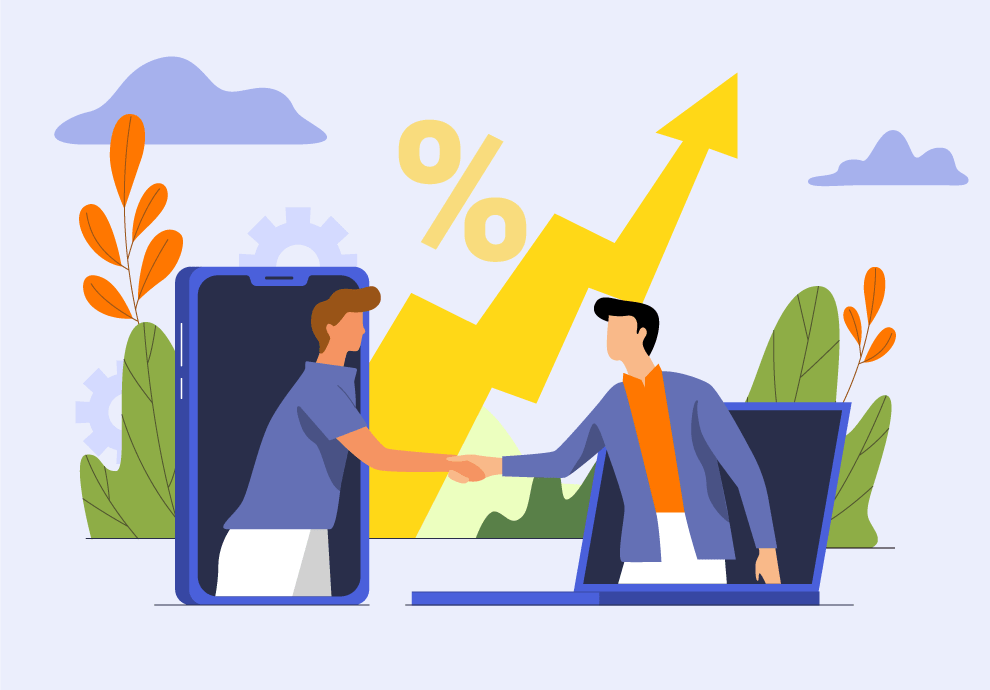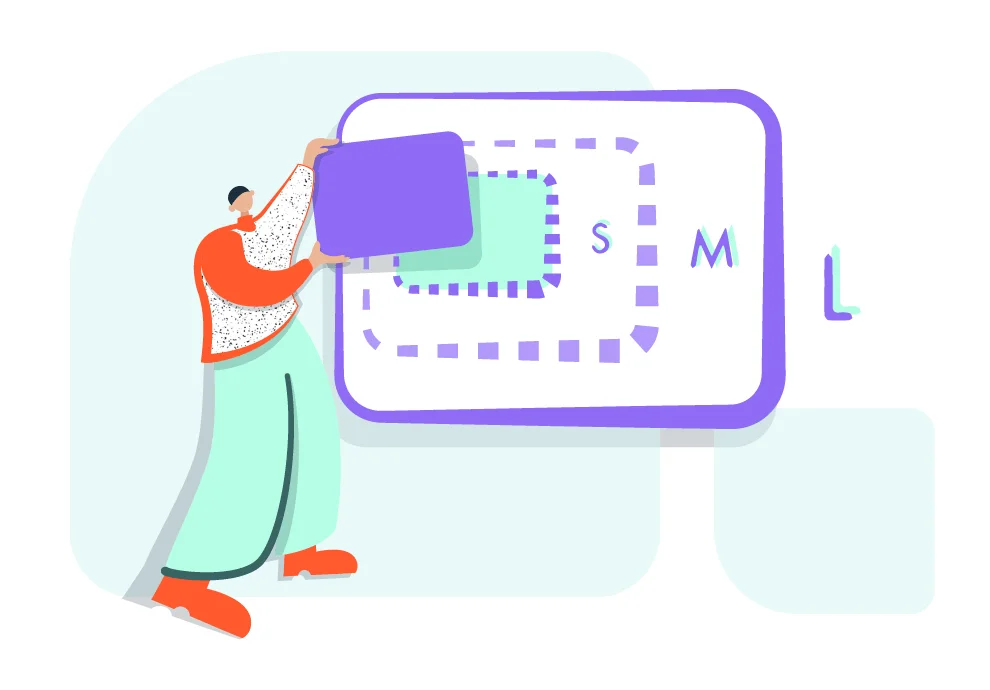Algunas personas creen erróneamente que la popularidad de Snapchat se ha desvanecido. La declaración podría ser parcialmente cierta. Pero la plataforma todavía mantiene su lugar como una de las 15 principales redes sociales con casi 500 millones de usuarios activos. Ese es un número impresionante teniendo en cuenta la competencia en el nicho de compartir fotos y videos.
Desde su lanzamiento en 2011, Snapchat ha evolucionado para ofrecer funciones nuevas y emocionantes que pueden ser aprovechadas tanto por los usuarios promedio como por las empresas. Si quieres saber más sobre cómo usar las funciones de Snapchat, esta guía será el punto de partida perfecto. Hay mucho potencial en esta aplicación para crear contenido atractivo y relevante, y le ayudará a conectarse con su audiencia.
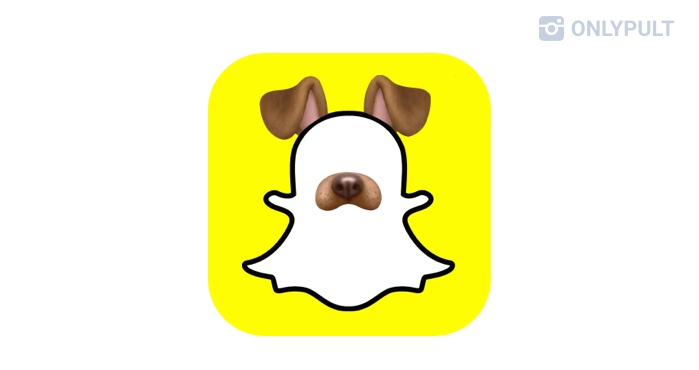
Información básica sobre Snapchat: Funciones y Términos a conocer
Para ponernos a todos en la misma página, repasemos los términos básicos que cada usuario de Snapchat necesita saber:
Hay algunas reglas no escritas que la mayoría de los usuarios de Snapchat tienden a seguir. A menos que seas un usuario experimentado, es posible que no conozcas estos:
- Conserve lo real - No tenga miedo de ser ridículo o mostrar fotos sin editar. Este no es el espacio para líneas de tiempo curadas y estéticamente agradables. Después de todo, es importante seguir el lema de la plataforma - “La forma más rápida de compartir un momento.”
- Solo usa los segundos que necesite - Un Snap de 10 segundos podría no parecer mucho. Pero la mayoría de los usuarios pasan un par de segundos en cada Snap y no ven la cosa completa.
- No cruces publicaciones - Después de que Instagram agregó ciertas capacidades de Snapchat, algunas personas se sienten tentadas a reutilizar el contenido en ambas aplicaciones. Sin embargo, usted solo reduce su audiencia porque es probable que le sigan en al menos una plataforma.
Cuenta personal de Snapchat
Antes de poder usar la aplicación, debe crear una cuenta personal de Snapchat. Este es el tipo básico de cuenta con el que todos los usuarios comienzan. Si nunca ha tenido la graciosa experiencia y a veces confusa de usar la plataforma, esta parte del artículo es para usted.
Para usuarios principiantes
Para convertirse en un usuario de Snapchat, es necesario:
- Descarga la aplicación en AppStore o Google Play, dependiendo de su dispositivo.
- OAbrir la aplicación y presionar “Registrarse.”
- Introducir su nombre y fecha de nacimiento.
- Crear un nombre de usuario y una contraseña segura.
- Personalizar su perfil (más sobre eso en un segundo).
- Agregar amigos (más sobre eso en la sección a continuación).
Usted puede personalizar su Snapcode cambiando el color de fondo y reemplazando el fantasma blanco con tu foto:
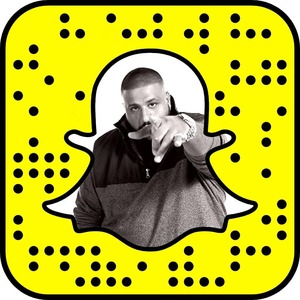
- Abra Configuración en su perfil.
- Pulse “Snapcodes” y “Crear Snapcode.”
- Elija un color y cargue la imagen que desea que se muestre.
- Guarde.
Cómo usar Snapchat en un PC
No se puede descargar Snapchat a un PC directamente - la única manera es usar un emulador de Android. Uno de los más utilizados es BlueStacks.
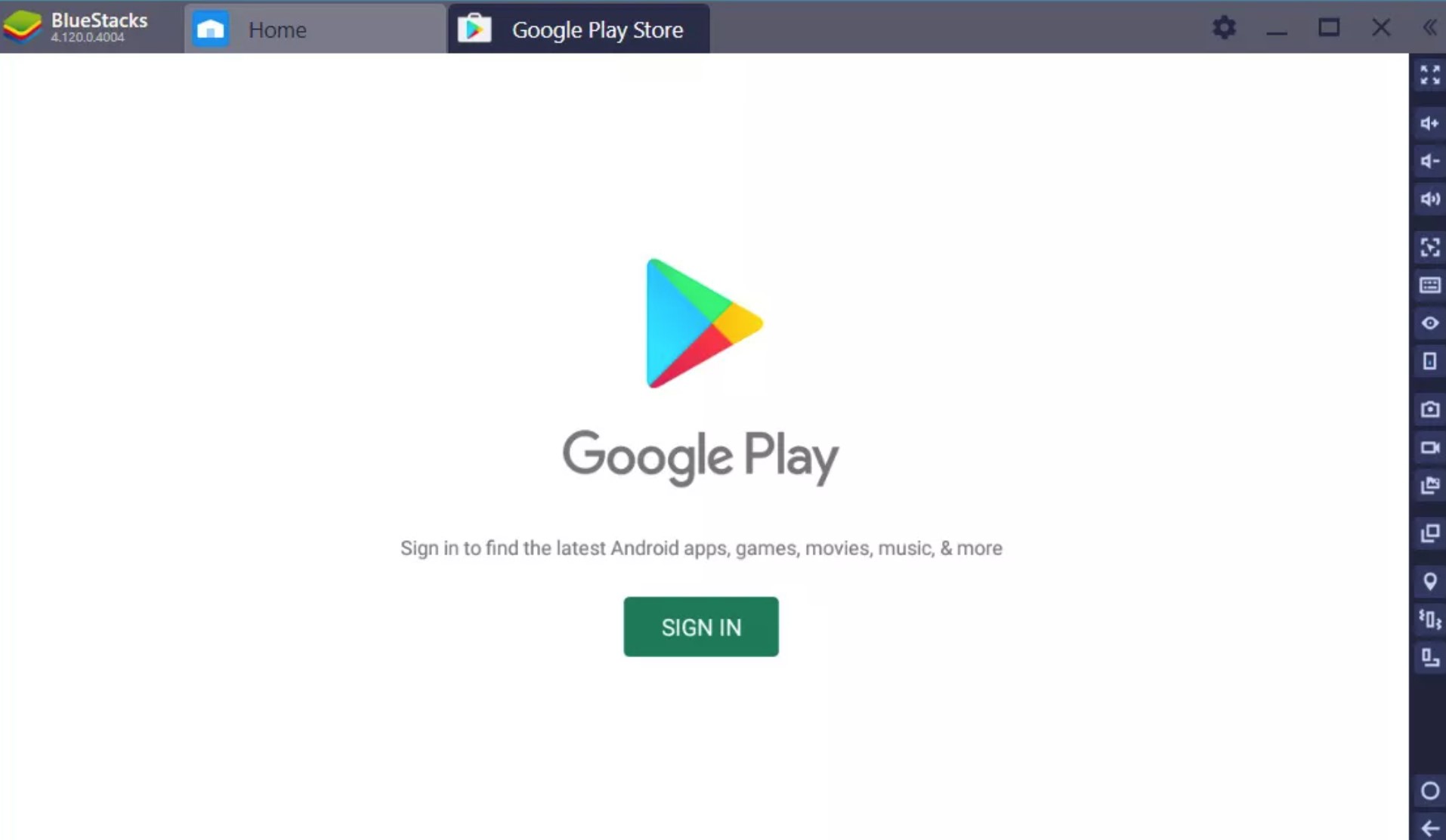
Descargue el programa desde el website de BlueStacks e instálelo. Al abrirlo, haga doble clic en la aplicación Google Play Store y descargue Snapchat.
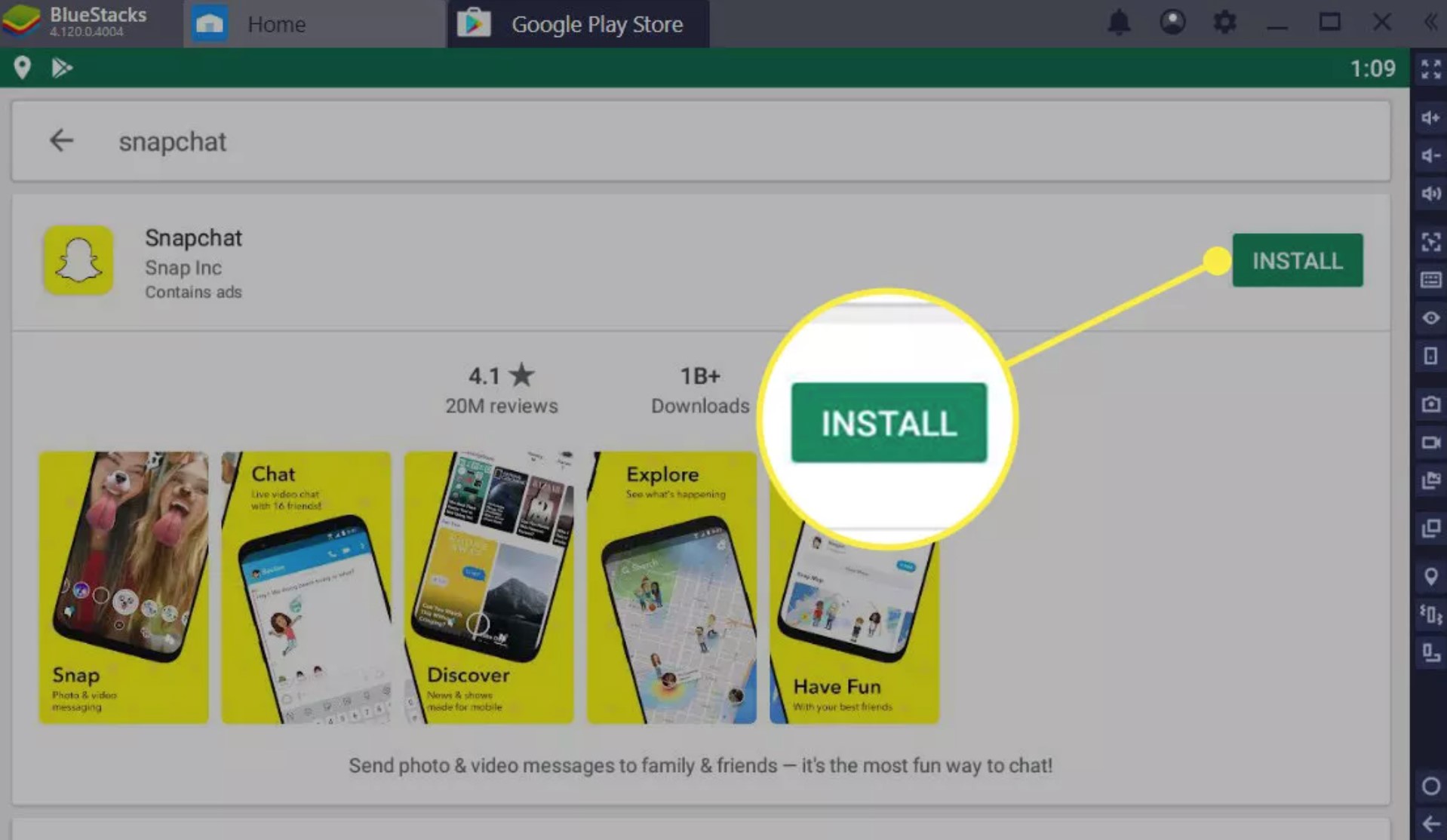
Snapchat se verá igual que en un dispositivo Android. Inicie sesión (o regístrese) y úselo como una aplicación móvil normal.
Cómo usar Snapchat en el móvil
Snapchat está creado para uso móvil, y así es como la abrumadora mayoría de Snapchatters lo hacen. Ya hemos hablado brevemente sobre el proceso de comenzar con la aplicación. Los siguientes tres pasos no podrían ser más fáciles:
- Descargue la aplicación en su dispositivo.
- Ábralo y regístrese.
- Empience a hacer Snapping.
Si no está seguro de cómo comenzar a hacer Snapping, estamos hablando de esto con más detalle a continuación.
Para usuarios experimentados
Si ya está registrado dentro de la plataforma y la ha usado durante algún tiempo, hay algunas cosas que puede implementar en sus Snaps.
Bitmoji en Snapchat

Un Bitmoji es su propio emoji personal que le representa en todo Snapchat. Son personalizables desde el color de la piel y el cabello hasta la ropa y los accesorios, por lo que prácticamente todos pueden hacer uno por sí mismos.
Bitmoji es su propia aplicación separada que funciona para otras aplicaciones también. Pero usted puede vincular tu Bitmoji a su cuenta de Snapchat e incluso hacerlos tridimensionales y animados. Si recuerda el momento en que la lente de hot dog animado de Snapchat se volvió viral, esto es esencialmente lo mismo, pero con una versión animada de ti.
Emojis
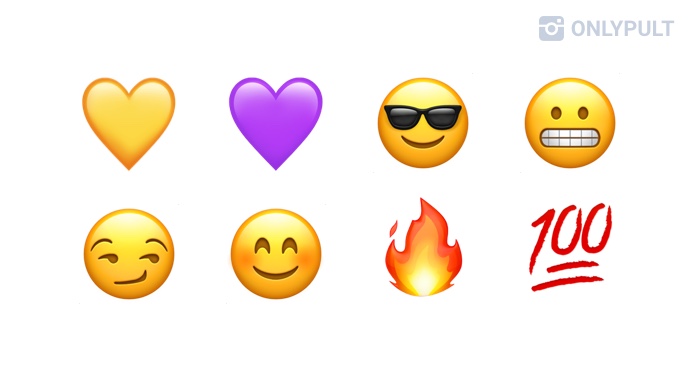
Los emojis se muestran junto a los nombres de usuario de algunos de sus amigos. El equipo de Snapchat implementó la función para simplificar la navegación. También son personalizables, pero para mostrarle algunos ejemplos, veamos algunos de los predeterminados:
Stickers
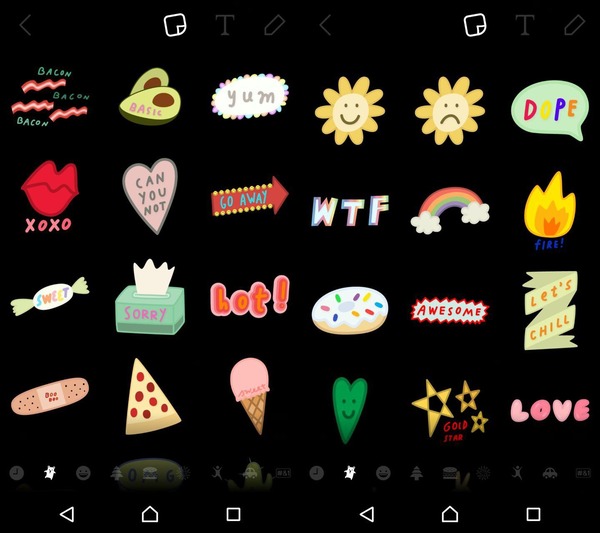
Usted puede personalizar cada Snap con tantos stickers como quiera. Estas herramientas creativas pueden hacer que su historia destaque: simplemente deslice el dedo en el cajón de stickers para encontrar la correcta.
Puede moverlos presionando y arrastrando sobre ellos y moviendo, girando y cambiando su tamaño. Si desea compartir su ubicación de una manera no aburrida, puede agregar una etiqueta de ubicación y emparejarla con la función de mapa que cubriremos un poco más adelante.
¿Qué significan los iconos de chat?
Hay varios grupos de iconos, y dentro de cada grupo, hay iconos que son rojos, morados, azules, verdes o grises. Puede parecer mucho, pero estos patrones son bastante fáciles de aprender.
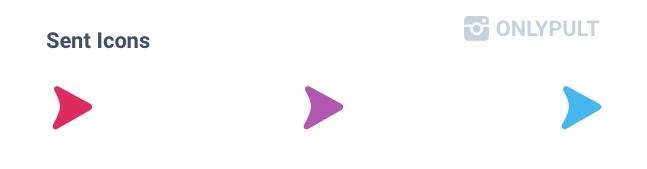
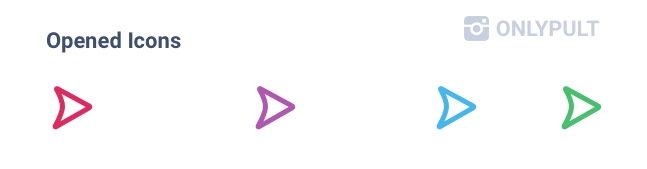
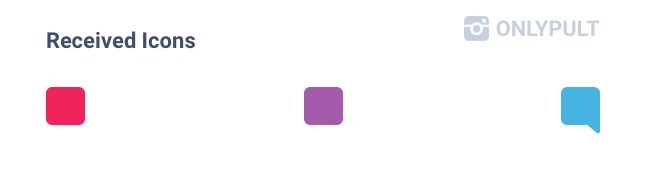
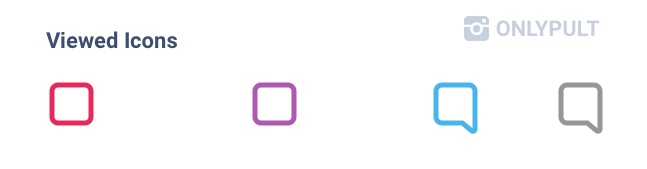
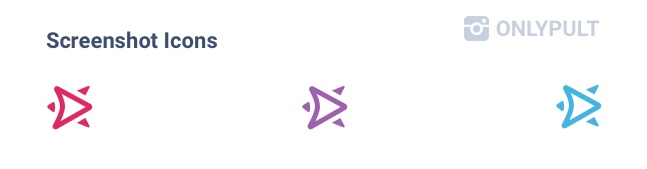
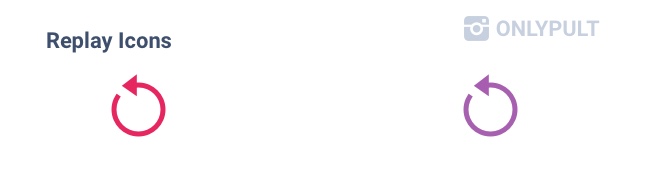
Cómo usar Snapchat en dispositivos Android rooting
Si tiene un dispositivo rooteado (con control privilegiado sobre subsistemas) que funciona con Android, Snapchat obviamente no es compatible en su dispositivo a partir de ahora. Pero si desea evitar esta restricción, puede:
Cómo usar Snapchat
Si está listo para algunas instrucciones rápidas sobre cómo usar la aplicación, los siguientes nuevos cursillos cubrirán algunas de las capacidades.
Cómo navegar
El diseño de Snapchat recientemente vio dos nuevas adiciones, haciendo un total de cinco ventanas de navegación. Puede deslizar entre estas secciones, así como utilizar la barra de acciones ubicada en la parte inferior de la pantalla.
Aca tiene cómo utilizar la nueva actualización de Snapchat. Cuando inicie la aplicación, verá inmediatamente la pantalla de la cámara - esta sección se encuentra en medio de cinco ventanas de navegación. Aquí usted puede crear Snaps y hacer todo lo relacionado con la edición y publicación de contenido en su Historia.
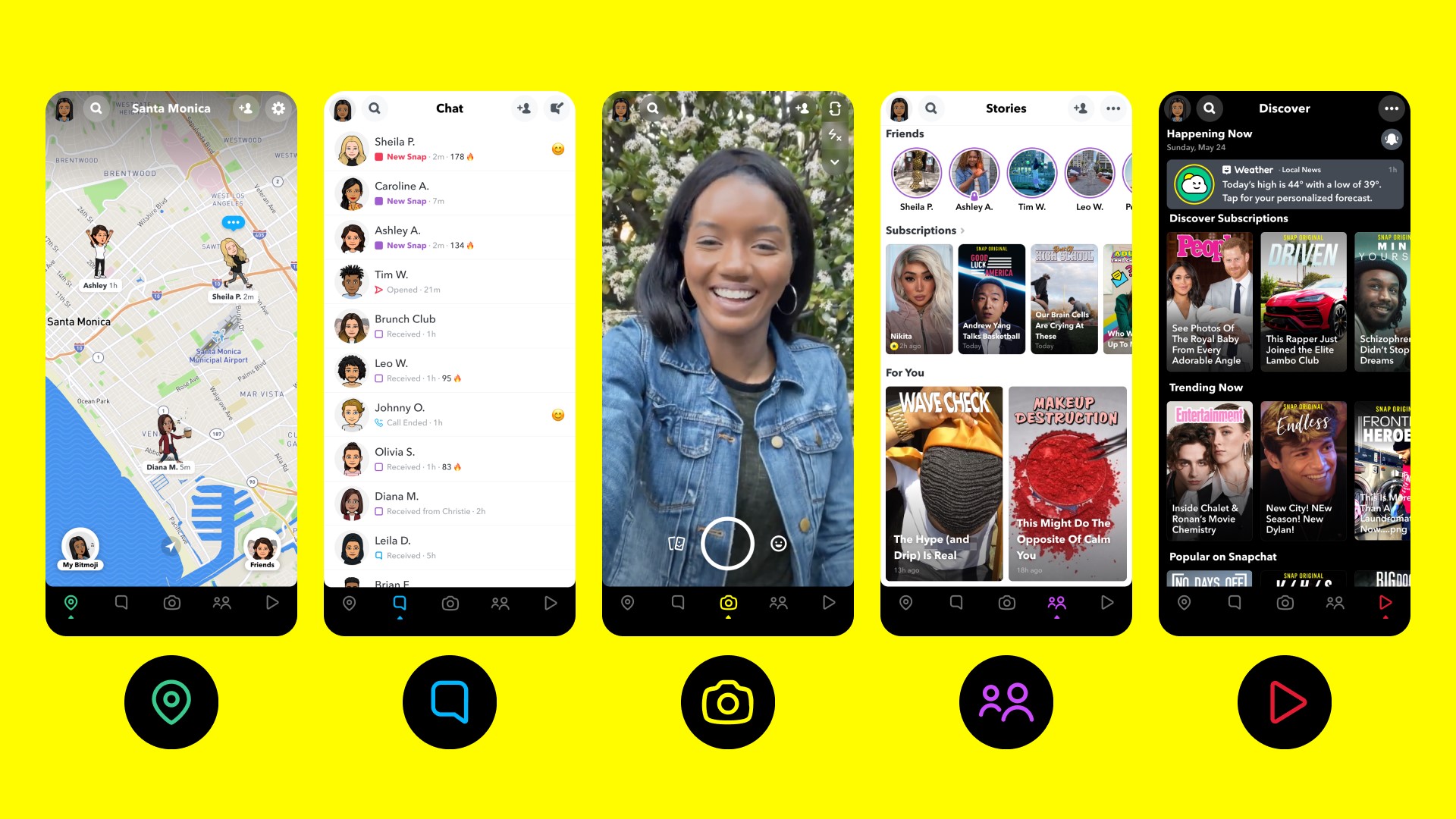
Cuando deslice el dedo hacia la izquierda desde la base de inicio, verá la bandeja de entrada con nuevas Snaps y chats de los usuarios con los que has tenido conversaciones o incluso con marcas. Toque en el nombre para abrir el chat y toque en el icono para abrir su último Snap privado.
Si desliza el dedo hacia la derecha desde la base, verá las Historias públicas de las personas que sigue y han publicado en las últimas 24 horas. Usted puede tocar el icono para abrir su historia y luego deslizar hacia la derecha o hacia la izquierda para ver a otros usuarios.
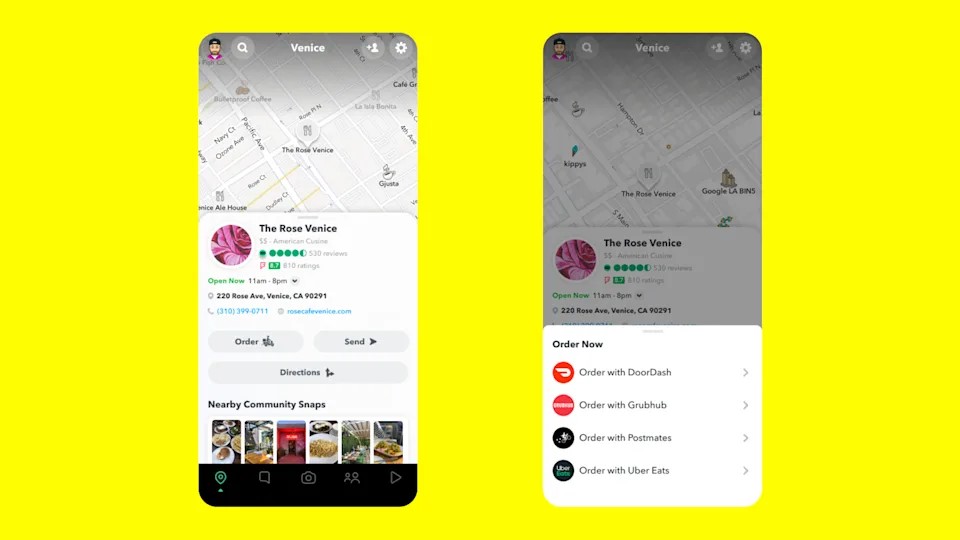
En cuanto a las nuevas funciones de navegación, usted tiene Mapas. Se puede acceder deslizando a la derecha dos veces desde la pantalla de la cámara. Esta sección presenta snaps enviados por el usuario cerca de su ubicación actual.
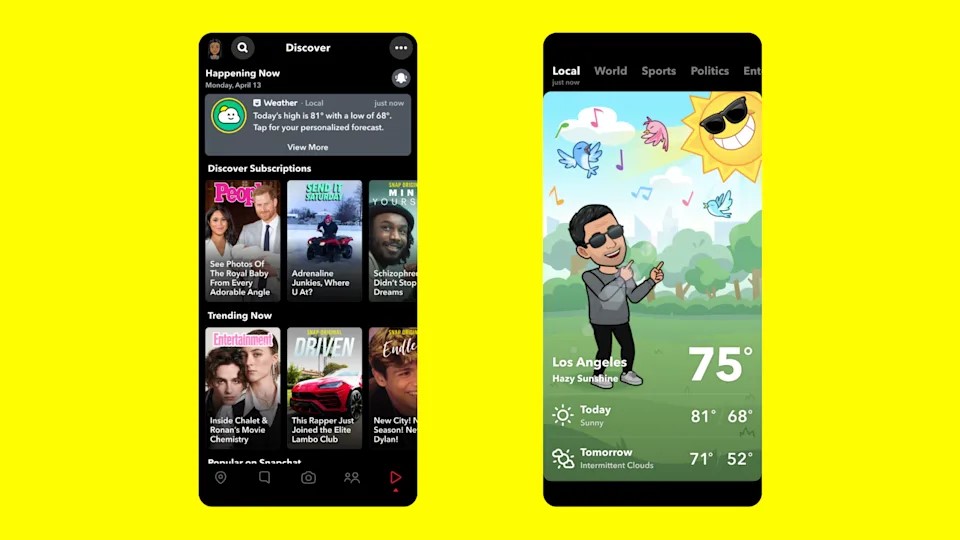
Finalmente, deslizando dos veces a la izquierda, accederá a la pestaña Discover. Cuenta con programas originales de Snapchat y otro contenido curado. También hay un módulo “Sucediendo ahora”, que muestra un feed personalizado con noticias y otras actualizaciones.
Cómo agregar amigos
Hay cuatro maneras diferentes de agregar amigos en Snapchat.
Opción 1. A Través de la Búsqueda
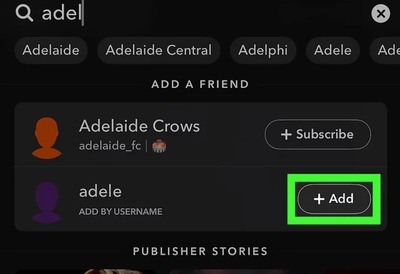
- Toque su foto de perfil en la esquina superior izquierda de la pestaña principal.
- Pulse “Agregar amigos.”
- Escriba el nombre de usuario en la barra de búsqueda.
- Cuando encuentre el usuario adecuado en los resultados, pulse “+Add.”
Opción 2. Responder a una invitación
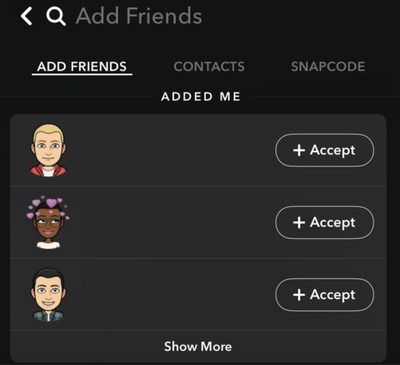
- Pulse su foto de perfil.
- Pulse “Agregar amigos.”
- Verá una lista de amigos que le han agregado.
- Pulse “Aceptar” en los que quiera agregar.
Opción 3. Desde los Contactos
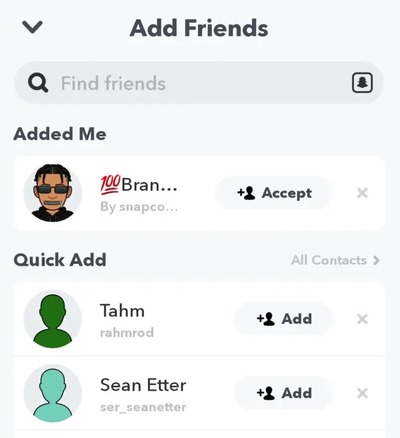
- Pulse su foto de perfil en la esquina superior izquierda de la pestaña principal.
- Pulse “Agregar amigos.”
- Pulse “Todos los contactos.”
- Elija los usuarios que desea agregar de la lista de sus contactos que tienen cuentas de Snapchat.
Opción 4. Usando un Snapcode
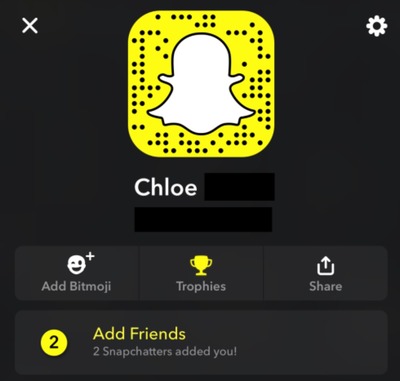
- Pídale a su amigo que abra su perfil de Snapchat.
- Abra la aplicación en su teléfono para escanear el código.
- Pulse “Agregar.”
- Si no están en la misma habitación, pídales que envíen su URL de Snapchat.
Cómo ver un Snap
¿Ve un icono rojo o de propósito en la pantalla de Amigos? Esto significa que has recibido un Snap de otro usuario. Esto es lo que debe hacer a continuación:
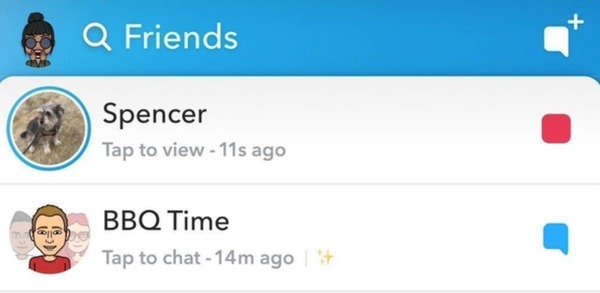
- Pulse el icono para ver el Snap de un amigo.
- Eso es todo.
Como puede ver, el proceso es intuitivo y sencillo. Si usted pulsa el Snap, irá al siguiente Snap o simplemente lo dejará reproduciendo - se mostrarán en el orden en que se enviaron. En la parte superior de la pantalla, verá cuánto tiempo queda para cada uno. Para cerrar el Snap actual, desliza hacia abajo.
Si usted no quiere ver todos los Snaps que un amigo le ha enviado, abra el chat con ellos y pulse cada Snap individualmente.
Si quiere volver a ver el Snap, manténga pulsado a un amigo justo después de ver su Snap.
Pero hay una trampa: no puede abrir Snaps más de dos veces. Por lo tanto, solo hay dos intentos de ver el contenido del Snap antes de que se haya ido para siempre. Si desea tomar una captura de pantalla, hay otra captura.
Snapchat notifica a las personas cuando usted captura la pantalla de su contenido - una captura de pantalla de su foto, video, conversación de chat o historia de Snapchat. Ellos recibirán una alerta en la aplicación y se insertará un mensaje, “¡El usuario X tomó una captura de pantalla de su perfil!” Las imágenes que se guardan en el chat aparecerán en una sección llamada Saved In Chat.
Cómo crear y enviar Snaps
Para comenzar, abra la aplicación e inmediatamente se abrirá la cámara. Esto es lo que hará a continuación:
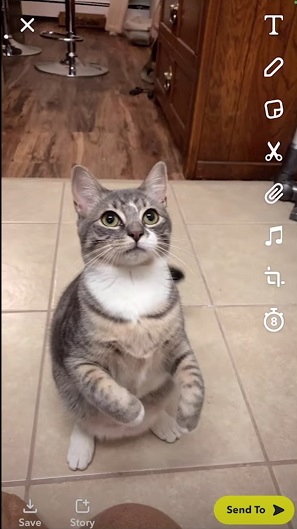
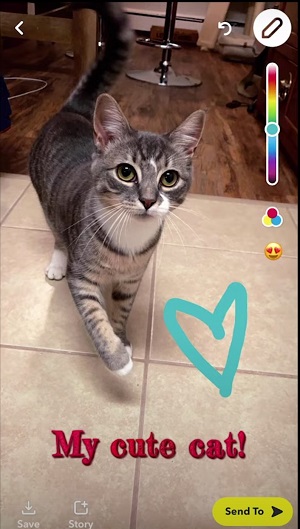
- Pulse el botón de la cámara en la parte inferior de la pantalla.
- Si usted quiere crear un vídeo, toque y mantenga presionado.
- Si quiere hacerse una selfie, toque dos veces en la pantalla.
Cuando tome la foto o el video, verá algunas opciones: Guardar, Contar y Enviar a. Estos son autoexplicativos - si desea enviar el Snap a una persona específica, elija Enviar a y seleccione los usuarios de la lista.
Si elije Enviar A, también puede enviar el Snap a los grupos a los que está agregado.
Cómo usar las funciones de Snapchat: Conozca las Herramientas
Al igual que con cualquier aplicación para compartir fotos y videos, Snapchat tiene muchas herramientas y funciones diferentes. Algunos de ellos editan el contenido y otros ayudan a conectar a los usuarios. En esta sección, vamos a cubrir la funcionalidad completa de Snapchat.
Camera
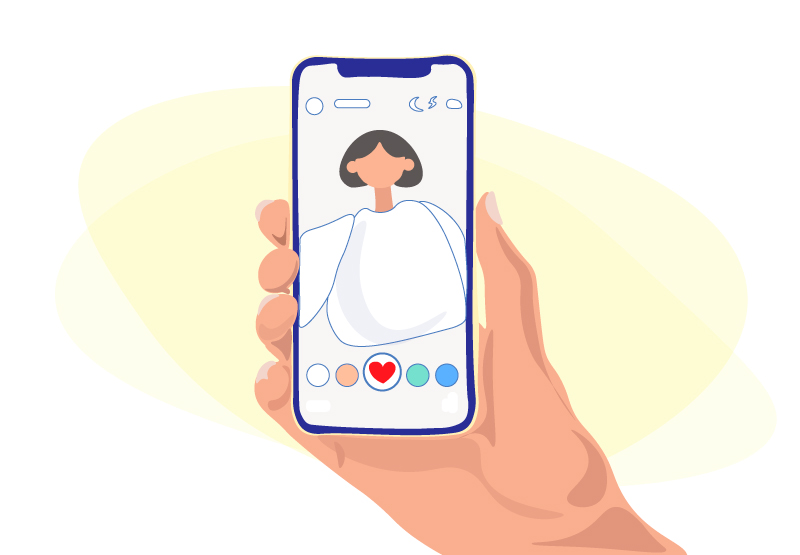
No hay duda de que la herramienta más importante en Snapchat es la cámara. Se abre automáticamente cada vez que inicia la aplicación, lo que le permite hacer un Snap en unos pocos toques.
Al igual que con todas las aplicaciones similares, el contenido en Snapchat tiene una calidad ligeramente inferior a las fotos y videos normales de cámara. Sin mencionar que la cámara orientada hacia adelante es inferior en casi todos los dispositivos.
Para rectificar este problema, intente activar el “modo nocturno” tocando el icono de media luna en la pantalla cuando hay poca iluminación. Esto puede resultar en imágenes más brillantes en la aplicación.
Chat
Usted puede iniciar un nuevo chat con un amigo, volver a un chat existente, entrar en un chat grupal e incluso hacer llamadas de voz y video directamente desde la aplicación.
Tanto iOS como Android tienen una función para agregar un widget. De esta manera, puede comenzar a chatear directamente desde la pantalla de inicio.
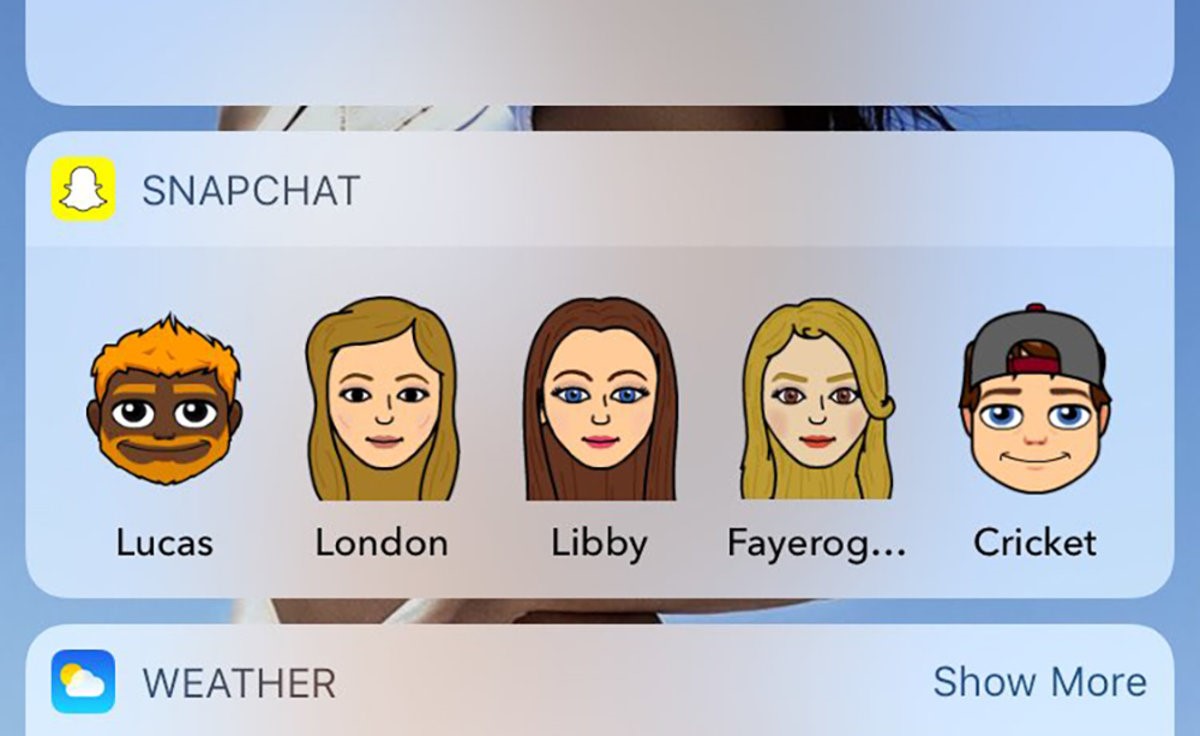
Aquí tiene cómo hacer el acceso directo en iOS:
- Deslice el dedo hacia la derecha desde la pantalla de inicio para acceder a su vista de hoy.
- Desplácese hacia abajo y pulse Editar.
- Seleccione Snapchat de la lista tocando el botón verde más cercano.
- Los Bitmojis de sus mejores amigos se mostrarán en el widget, por lo que puede pulsar y chatear.
Aquí tiene cómo hacer lo mismo en Android:
- En la pantalla de inicio, manténga pulsado en un espacio vacío.
- Seleccione Widgets y encuentre el Snapchat one.
- Elija qué amigos mostrar - puede ser uno o una fila.
- Mueva el widget a cualquier lugar de la pantalla.
En dispositivos Android, puede cambiar el tamaño de sus Bitmojis para darles un poco de espacio para respirar.
Cómo usar nuevos lentes Snapchat
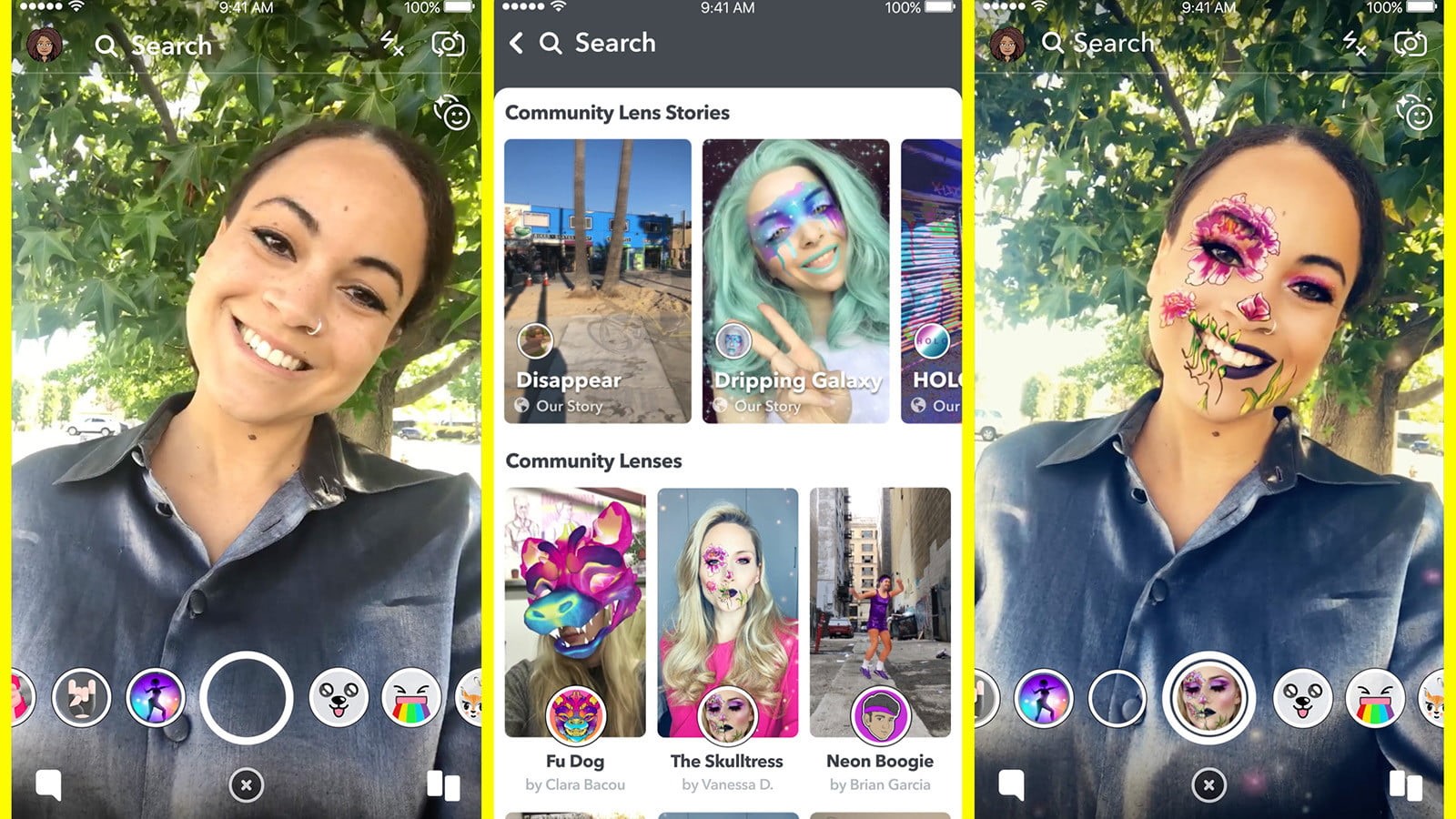
Aquí tiene como se agrega una lente:
- Vaya a la pantalla de la cámara.
- Pulse una cara para iniciar el carrusel.
- Deslice el dedo sobre el carrusel y seleccione una de las lentes.
Si usted no ve una lente que le guste, puedes tocar “Explorar” en la parte inferior derecha de la pantalla. Desde allí, vaya al cuadro de búsqueda e introduzca el nombre de cualquier personaje en el que quiera transformarse. Si no está buscando nada específico, puede buscar los lentes más populares en la misma pestaña.
Una vez que encuentre el objetivo correcto, pulse el icono para probarlo en vivo. Finalmente, puede guardar lentes como favoritos para que siempre aparezcan en su Carrusel de lentes y enviarlos a otros.
Cómo usar los filtros en Snapchat
Los filtros se usan después de tomar una foto o grabar un video y luego pueden superponer un diseño en la parte superior. Pero mientras que los filtros son estáticos y las lentes son animadas, los usuarios tienden a usarlos indistintamente.
Para activar sus filtros, debe tomar una foto o un video y deslizar hacia la derecha o hacia la izquierda para recorrerlos.
A continuación se muestran algunos ejemplos de filtros que han comenzado la locura de filtros en muchas otras aplicaciones de redes sociales.
Filtro de perro

Hubo un tiempo en que el filtro de intercambio de género estaba de moda, pero sigue siendo fuerte. El filtro masculino le da vello facial, pelo más corto y una mandíbula más fuerte. Y el filtro femenino elimina las barbas y agrega piel suave, cabello largo y maquillaje. Si usted no sabe cómo usar el filtro de género en Snapchat, pulse una cara para iniciar el carrusel.
Filtro de perro

Este es otro filtro icónico de Snapchat. Le da orejas de perro marrones, una nariz de perro y una lengua rodante si abre la boca. El filtro añade un dálmata cuando dos caras están en el marco.
Geofiltros
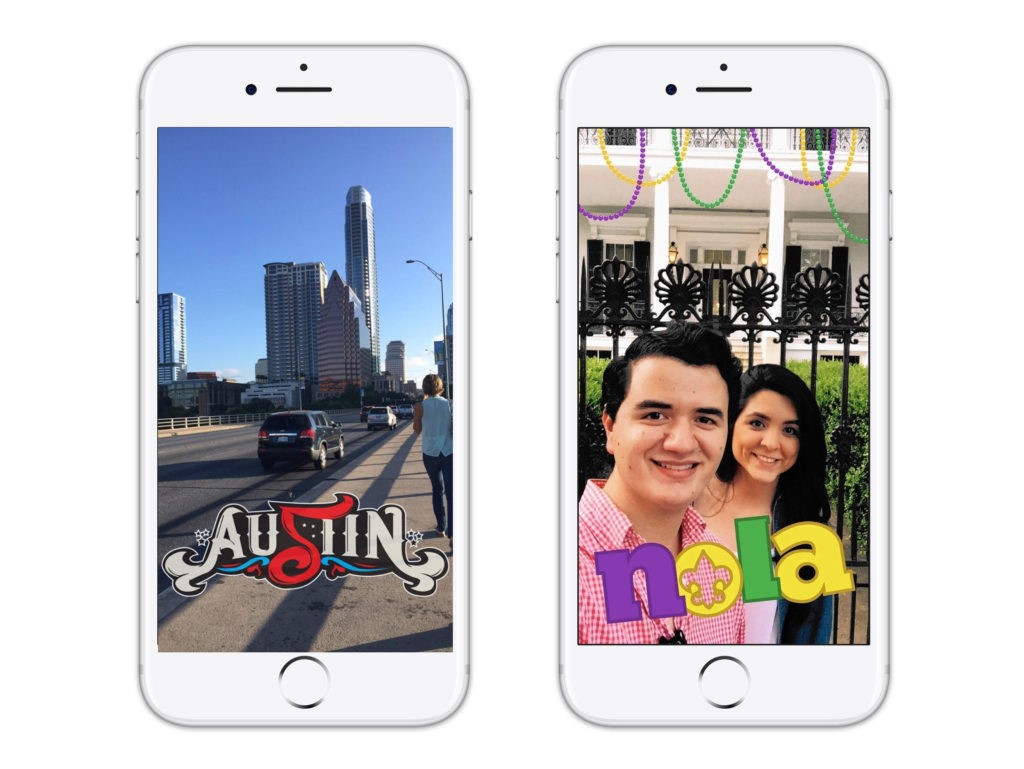
Estas superposiciones especiales solo se pueden acceder en ciertas ubicaciones. Cuando la función se lanzó por primera vez, se usaron principalmente para ciudades. Pero desde entonces, Snapchat ha añadido filtros personalizados que puedes crear ya sea que estés celebrando un evento especial, teniendo una fiesta de lanzamiento o haciendo cualquier cosa en una ubicación específica.
Filtros de Halloween
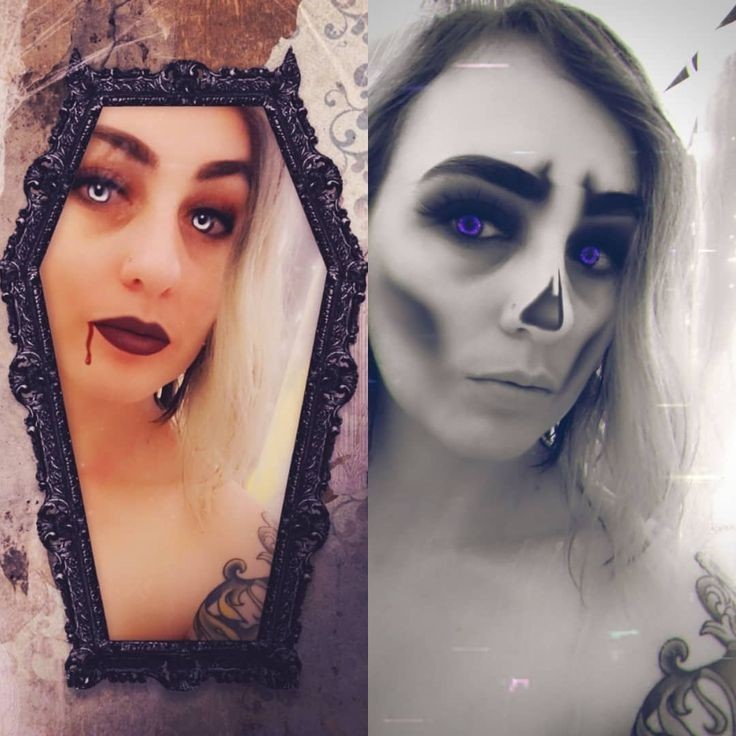
Cada año, el equipo lanza una serie de creaciones temáticas de Halloween para transformar virtualmente a los usuarios. Puede ser de todo, desde un cíclope tuerto hasta un híbrido de calavera de calabaza. Por lo general, puede verlos en el carrusel semanas antes de Halloween.
Filtro de velocidad en Snapchat
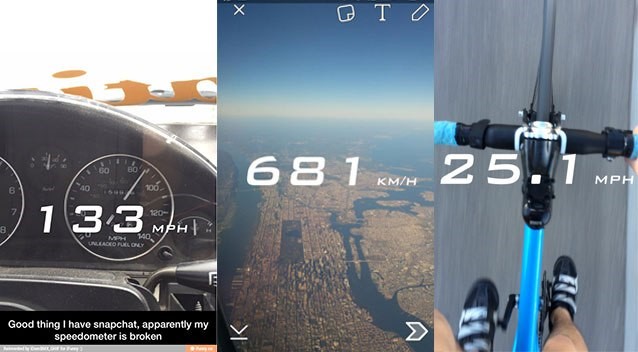
El filtro de velocidad es esencialmente una herramienta de velocímetro, que permite a los usuarios capturar y compartir la velocidad con los demás. Por ejemplo, una persona sentada inmóvil tendrá “0 mph” en su Snap, y un usuario en un coche tendrá una lectura que coincide con su velocidad real.
Memorias
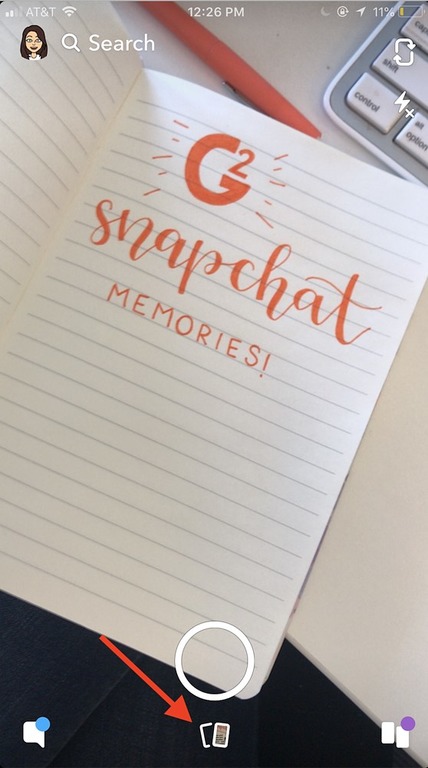
Snapchat se apartó ligeramente del concepto de contenido autodestructivo y permitió a los usuarios guardar Snaps e historias dentro de la aplicación en la pestaña Memorias. Más adelante, se pueden ver, editar, enviar, guardar en la camera o volver a publicarse en su historia.
La búsqueda hace que todo sea más fácil – usted puede escribir palabras clave como “Hawaii” o “Thanksgiving” y mostrarlas todas. Los Snaps bajo una etiqueta se pueden acondicionar en una gran historia.
Después de tomar un Snap, pulse el botón guardar para enviarlo a Memorias. Y para acceder a sus memorias, pulse el botón que está directamente debajo del botón de grabación, parece un par de tarjetas desplegadas.
Historias
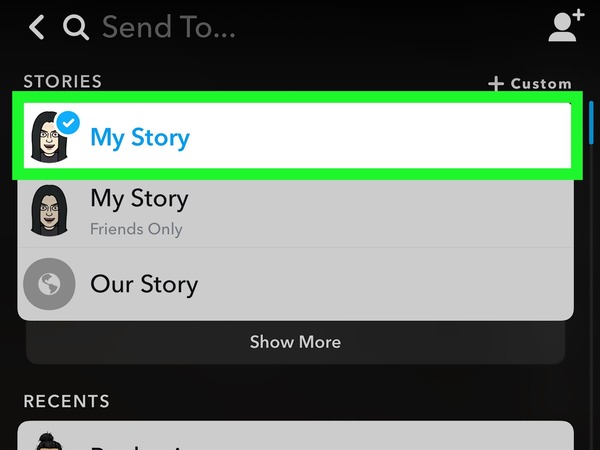
Esta colección de Snaps aparecen en el orden en que fueron tomadas. Aparecen a sus seguidores como una lista de Historias, y usted puede acceder a ellos a través de cada historia o dejar que los clips se reproduzcan durante cualquier segundo que los establezca.
Si no desea esperar el período de caducidad de 24 horas, una historia de Snapchat se puede eliminar manualmente. Otro consejo es que si quiere controlar quién puede ver sus historias, cambie la configuración de privacidad de Snapchat. Asegúrese de que solo los amigos o un determinado grupo de usuarios puedan verlos.
Pantalla de mapa Snap
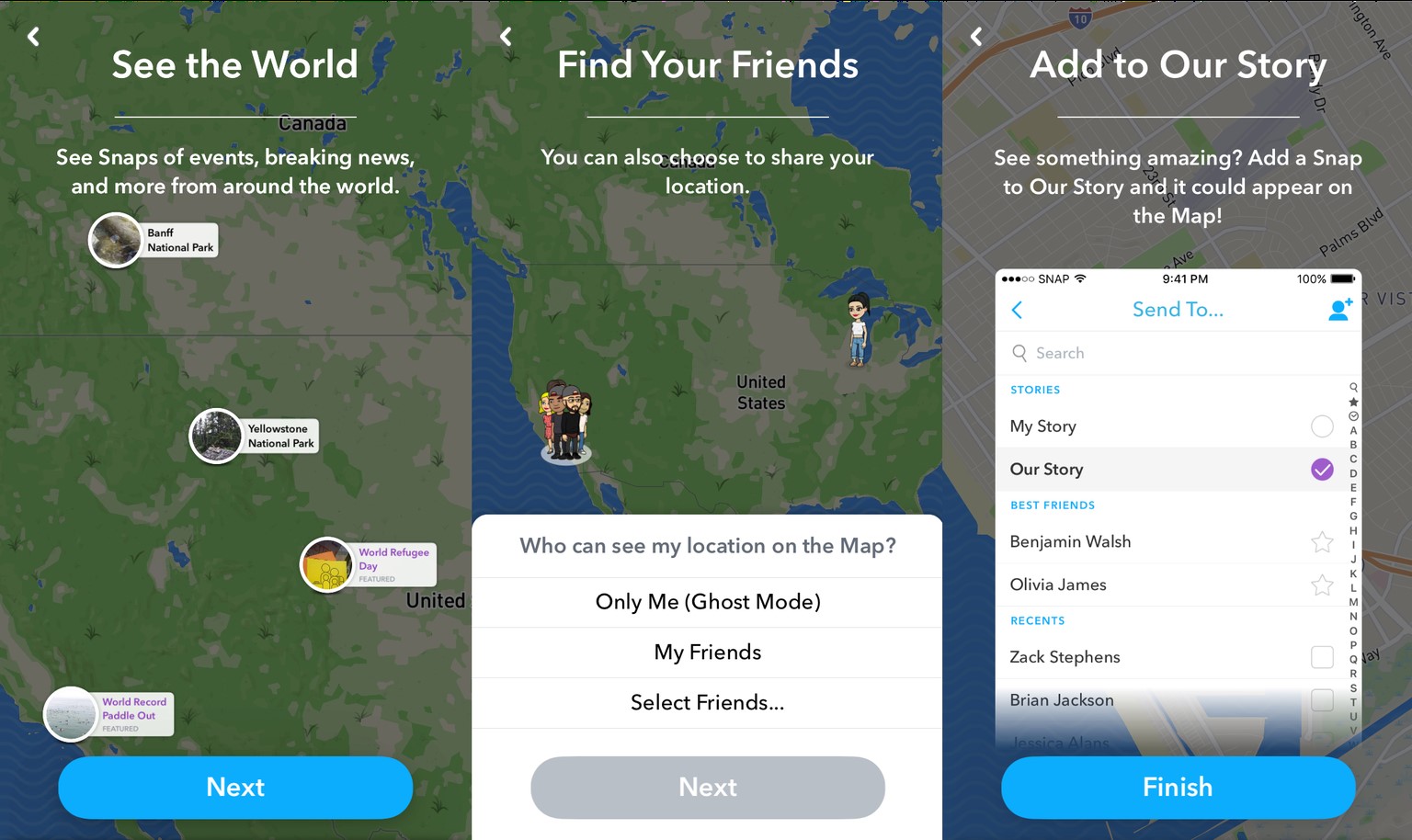
Si bien no es tan preciso como una función de compartir ubicación en tiempo real, el mapa Snap se acerca lo más posible sin asustar a la gente. Desliza el dedo hasta la pestaña de la pantalla de inicio para ver dónde están los amigos. Usted puede tocar el ActionMoji Bitmoji de su amigo para abrir su Historia o enviarles un mensaje directamente. El ActionMoji se selecciona automáticamente dependiendo de la ubicación.
Los usuarios también pueden enviar sus publicaciones a Nuestra Historia para ser elegibles para que su contenido aparezca en el Mapa de no amigos.
Perfil
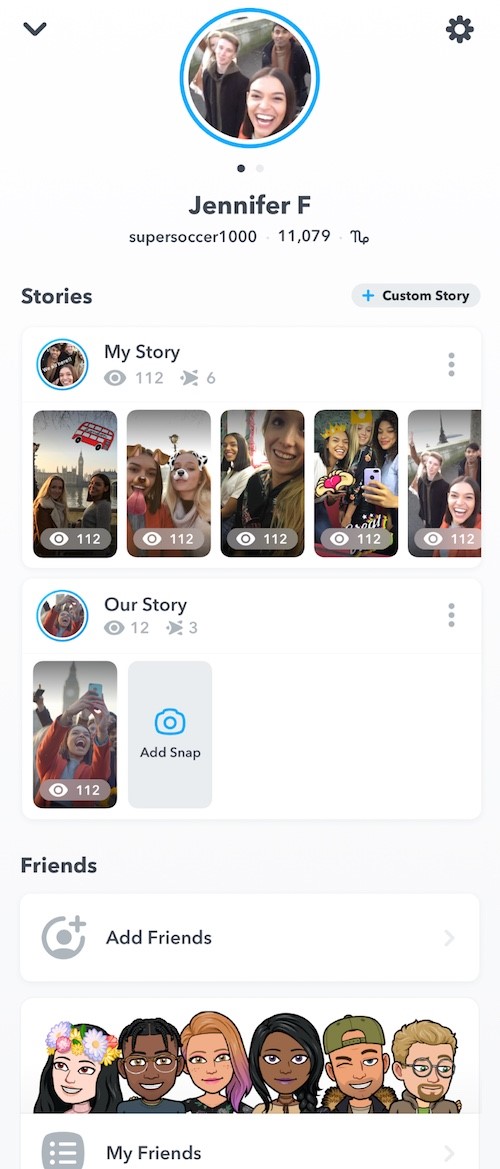
La sección “Mi perfil” presenta su información de Snapchat, como su Bitmoji, ubicación en el mapa, información de amigos y algunos otros bits de información. El diseño ayuda a administrar su historia, así como a ver quién se ve desde un solo lugar.
Aparte de su perfil personal, también hay:
Settings
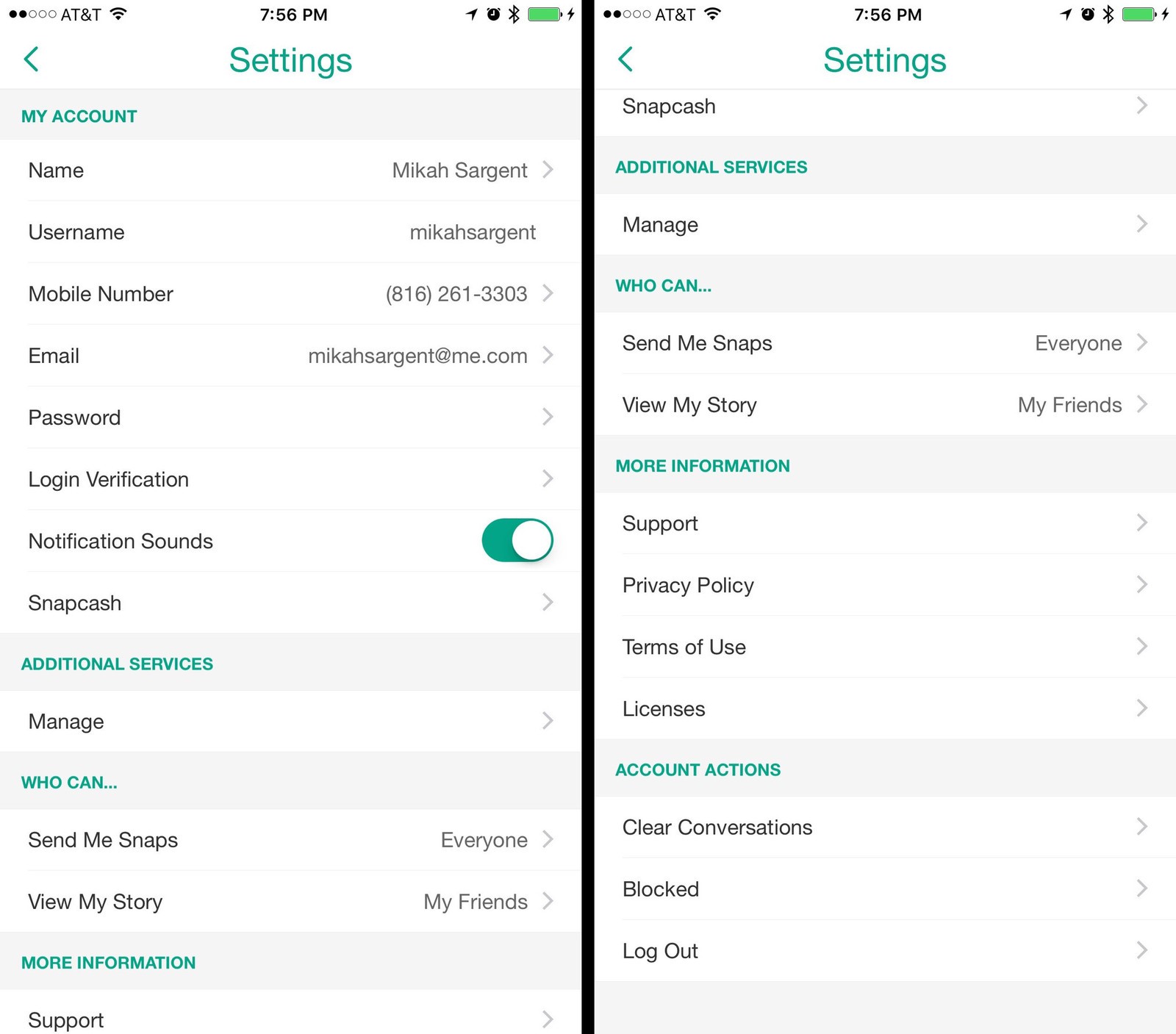
Pulse el icono de engranaje en la esquina superior derecha de la pantalla de menú. Hay bastantes configuraciones que puede ajustar, incluyendo privacidad, autenticación de dos factores, sonidos de notificación, Snapcode y Snapcash.
Funciones Adicionales
A continuación se presentan algunas características menos obvias que también merecen su atención.
Yolo
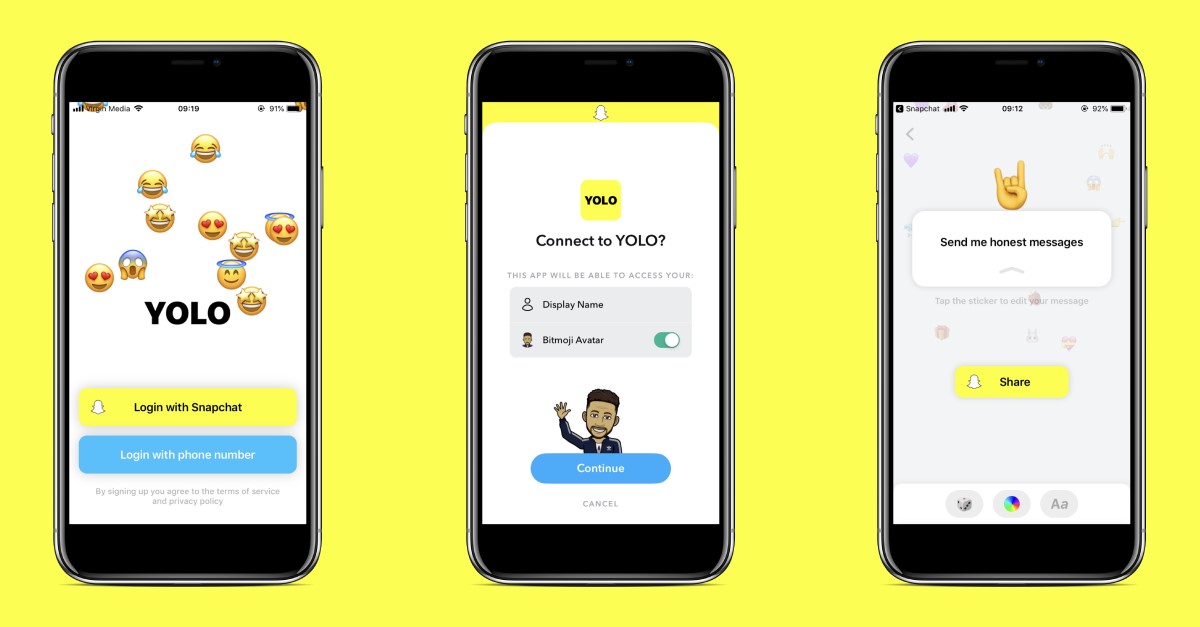
Yolo es un servicio anónimo de preguntas y respuestas que permite a los usuarios publicar preguntas y comentarios sobre una historia de Snapchat y también adjuntar una imagen. Es una aplicación independiente que se vincula a una cuenta de Snapchat.
Rewind
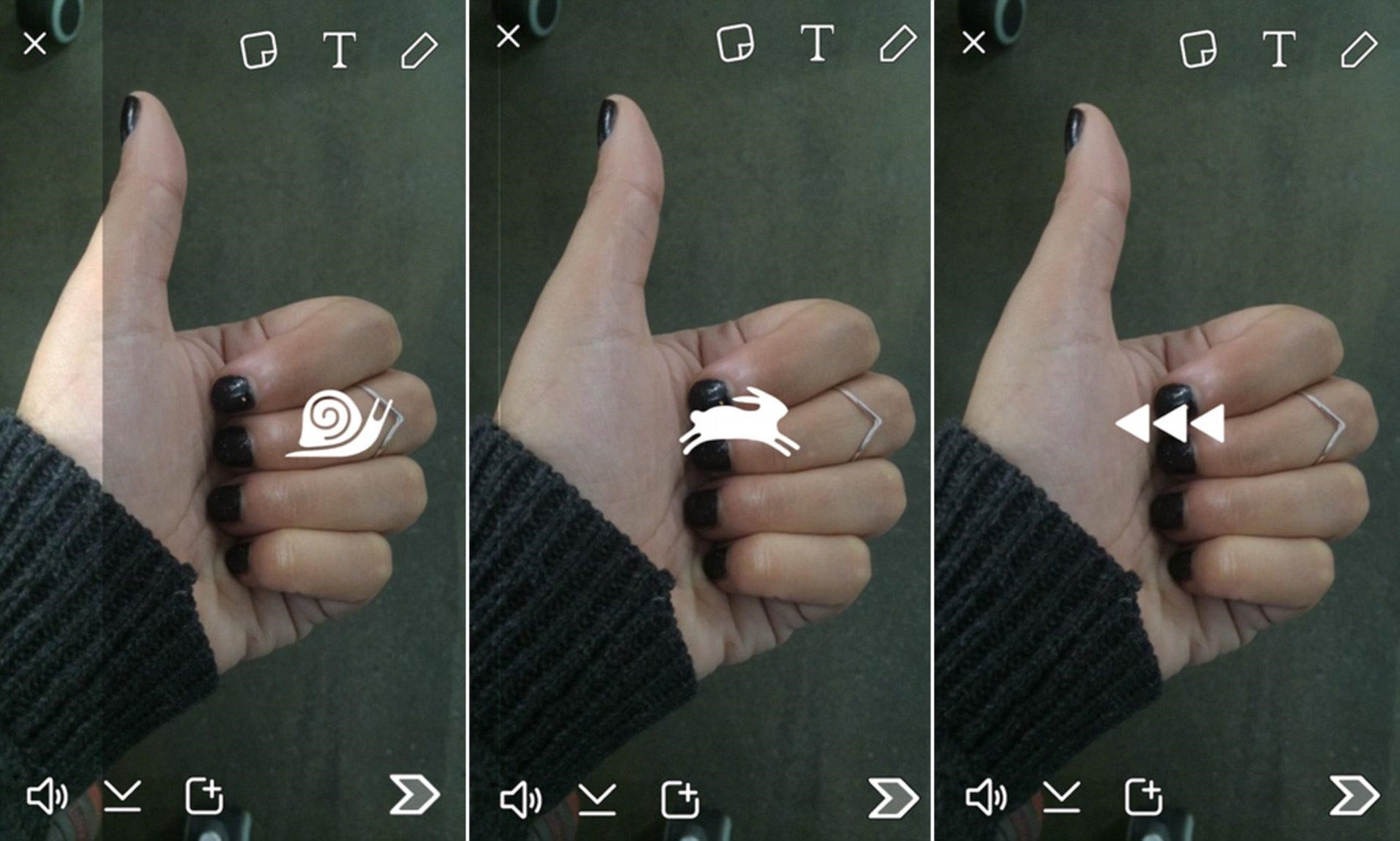
Rebobinar es uno de los efectos de velocidad, junto con cámara lenta y avance rápido. Si no sabe cómo usar rebobinar en Snapchat, desliza el dedo hacia los lados después de tomar un video y verá que se aplica a su Snap. Incluso puede guardar los deslizamientos y editarlos , por ejemplo, tomar un clip en avance rápido y editarlo junto con uno en rebobinado.
Intercambio de caras
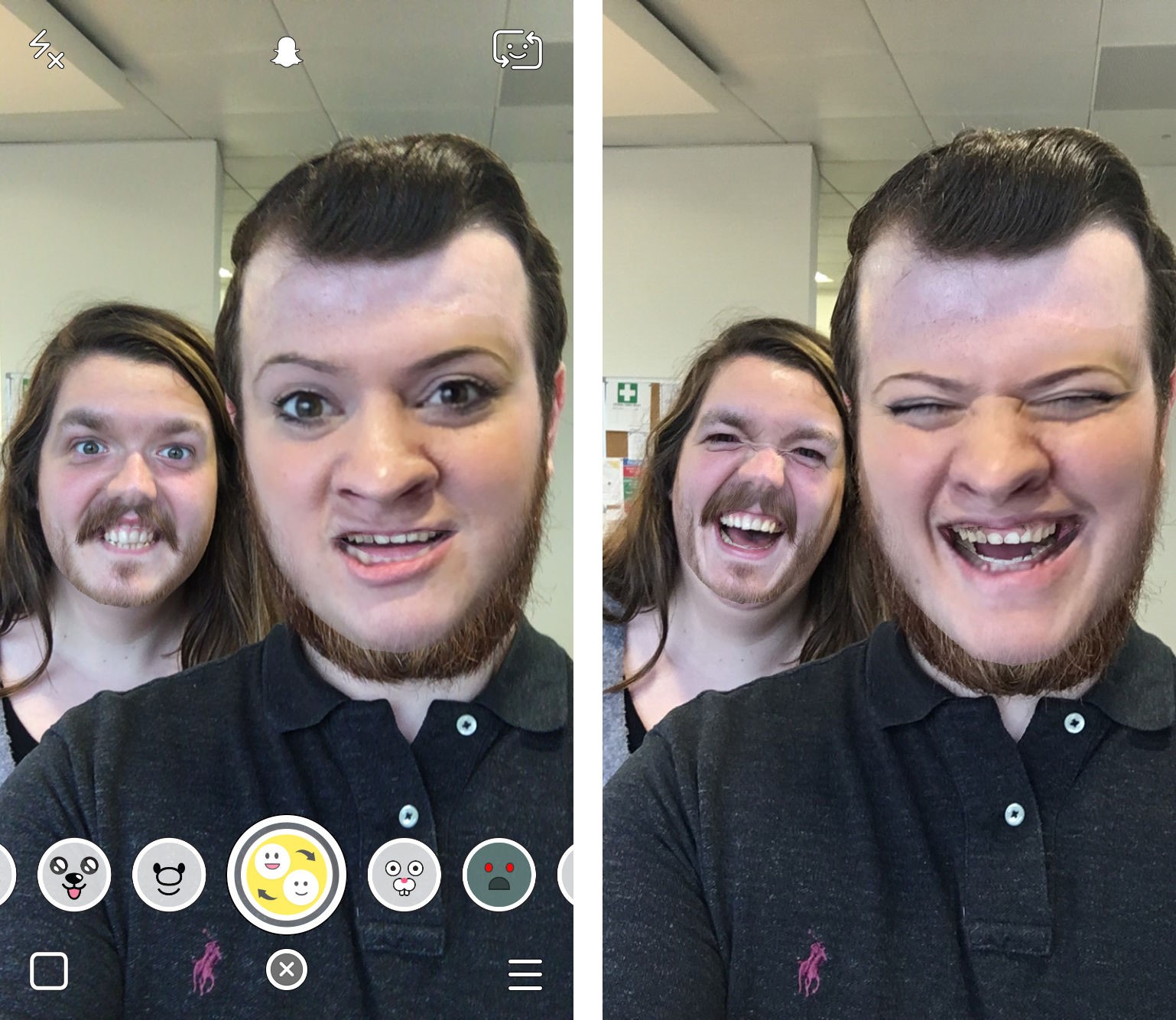
Esta es una lente a la que puede acceder manteniendo presionada su cara y deslizando a través de las opciones de lentes. Pulse la lente Face-Swap y la función intercambiará su cara con otra persona en el marco. La aplicación también puede escanear su rollo de cámara en busca de caras y opciones de superficie para que pueda intercambiar.
Cambiador de Voz
Algunos lentes tienen funciones integradas, como Voice changer. Pero también hay nuevos filtros que se pueden aplicar después de grabar un video. Para abrir la función, haga clic en el icono del altavoz y verá una lista de filtros de voz sobre la pantalla.
Cómo usar Snapchat para Negocios
Ha habido innumerables historias en los últimos 10 años donde las empresas lo hicieron grande con sus campañas en Snapchat. He aquí un resumen de algunos de los más recientes:
Actualizaciones de Snapchat
TEl equipo de Snapchat lanza nuevas actualizaciones prácticamente todos los meses. Para una navegación más fácil, incluso los llaman en función del mes de lanzamiento: abril de 2021, julio de 2020, etc. Obviamente, no estamos liberando enormes actualizaciones cada mes, pero, al menos, hay nuevos ajustes a las funciones existentes.
Algunas de las actualizaciones más grandes en los últimos tiempos se anunciaron en el evento online Partner Summit 2020. En ese momento, agregaron nuevas herramientas de navegación, experiencias de realidad aumentada, contenido de descubrimiento, esfuerzos de bienestar y mucho más.
La última actualización de Snapchat amplió las características del mapa Snap. Dado que a muchas personas les gustaba explorar sus alrededores en el mapa de Snap, Snapchat decidió facilitar la exploración de contenido. Por ejemplo, si hay un evento cerca de la ubicación del usuario, puede echar un vistazo a lo que está sucediendo a través del mapa. Los usuarios también pueden compartir sus actualizaciones de viajes y ubicación.